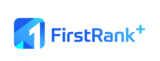Canva เป็นเครื่องมือออกแบบกราฟิกออนไลน์ที่ใช้งานง่าย และมีฟีเจอร์เจ๋งๆ อย่าง Magic Media ที่ช่วยให้เราแปลงข้อความให้เป็นรูปภาพได้เลย แค่พิมพ์คำบรรยายที่ต้องการ ก็จะได้ภาพสวยๆ มาใช้งานได้ทันที ที่ไม่ว่าใครก็ทำได้ โดยขั้นตอนการแปลงข้อความให้เป็นรูปภาพจะมีขั้นตอนอย่างไร ติดตามไปพร้อมกับ FirstRankPlus ได้เลย
สารบัญ
วิธีการแปลงข้อความให้เป็นรูปภาพใน Canva
การแปลงข้อความให้เป็นรูปภาพด้วย Canva เป็นเรื่องง่ายมาก ๆ สามารถทำตามขั้นตอนนี้ได้เลย
1. เข้าสู่ระบบ Canva เพื่อเข้าใช้งาน AI
- ไปที่เว็บไซต์ www.canva.com ลงชื่อเข้าใช้หรือสร้างบัญชีใหม่ถ้ายังไม่มี
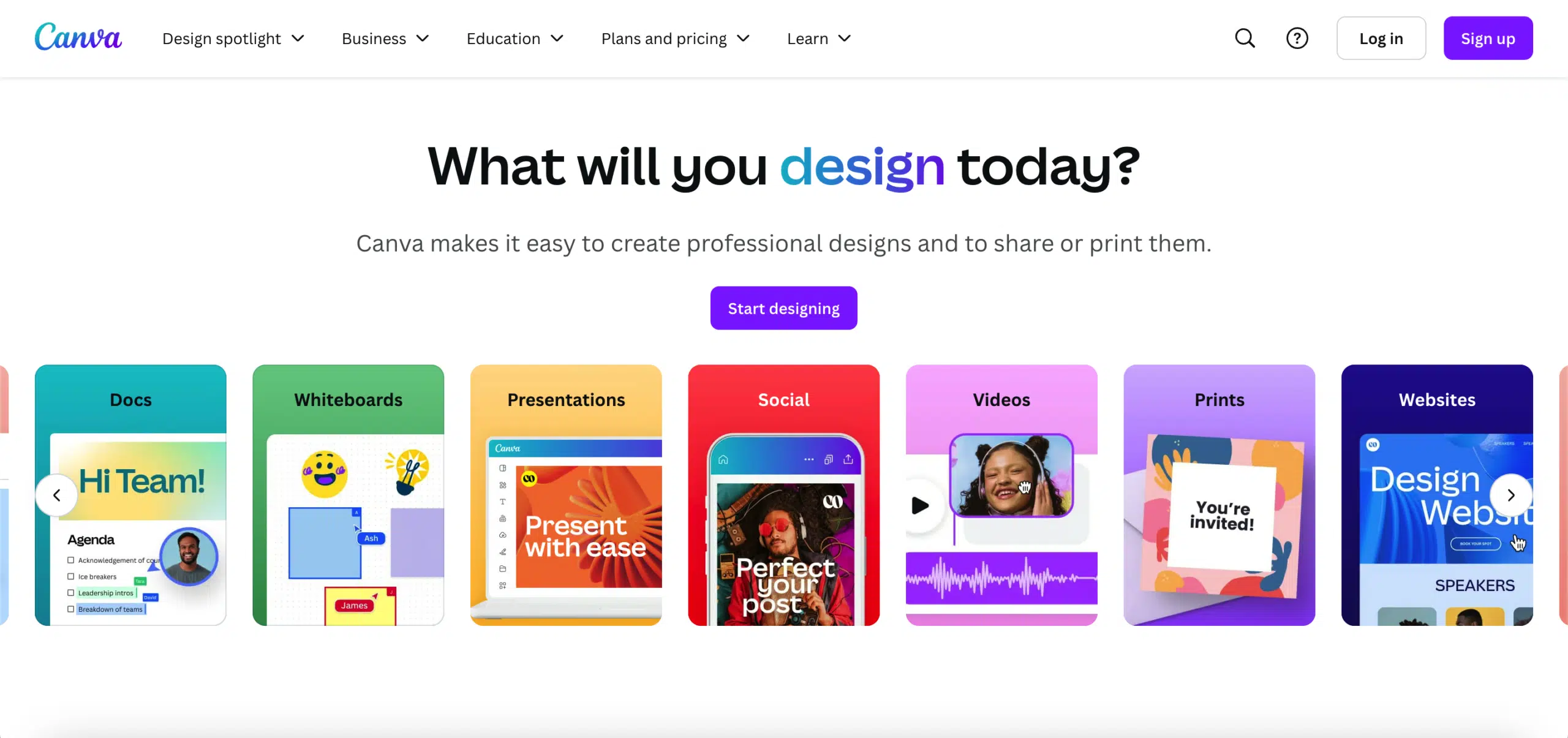
2. เลือกขนาดของงานออกแบบ
- คลิกที่ “สร้างงานออกแบบ” หรือ “Create a design”
- เลือกขนาดที่ต้องการ เช่น โพสต์ Instagram, รูปภาพ Facebook, หรือกำหนดขนาดเอง
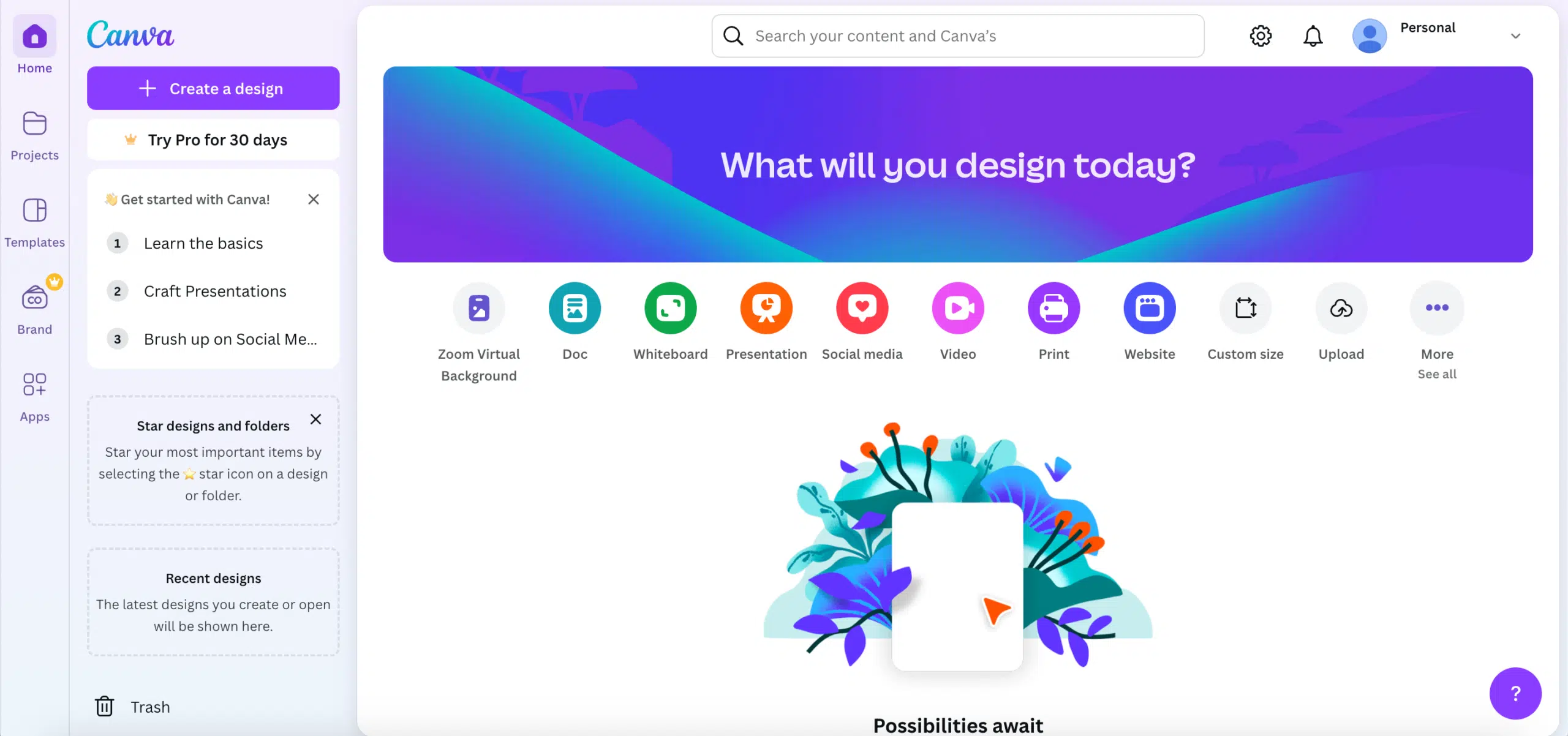
3. เลือกเมนู Magic Media
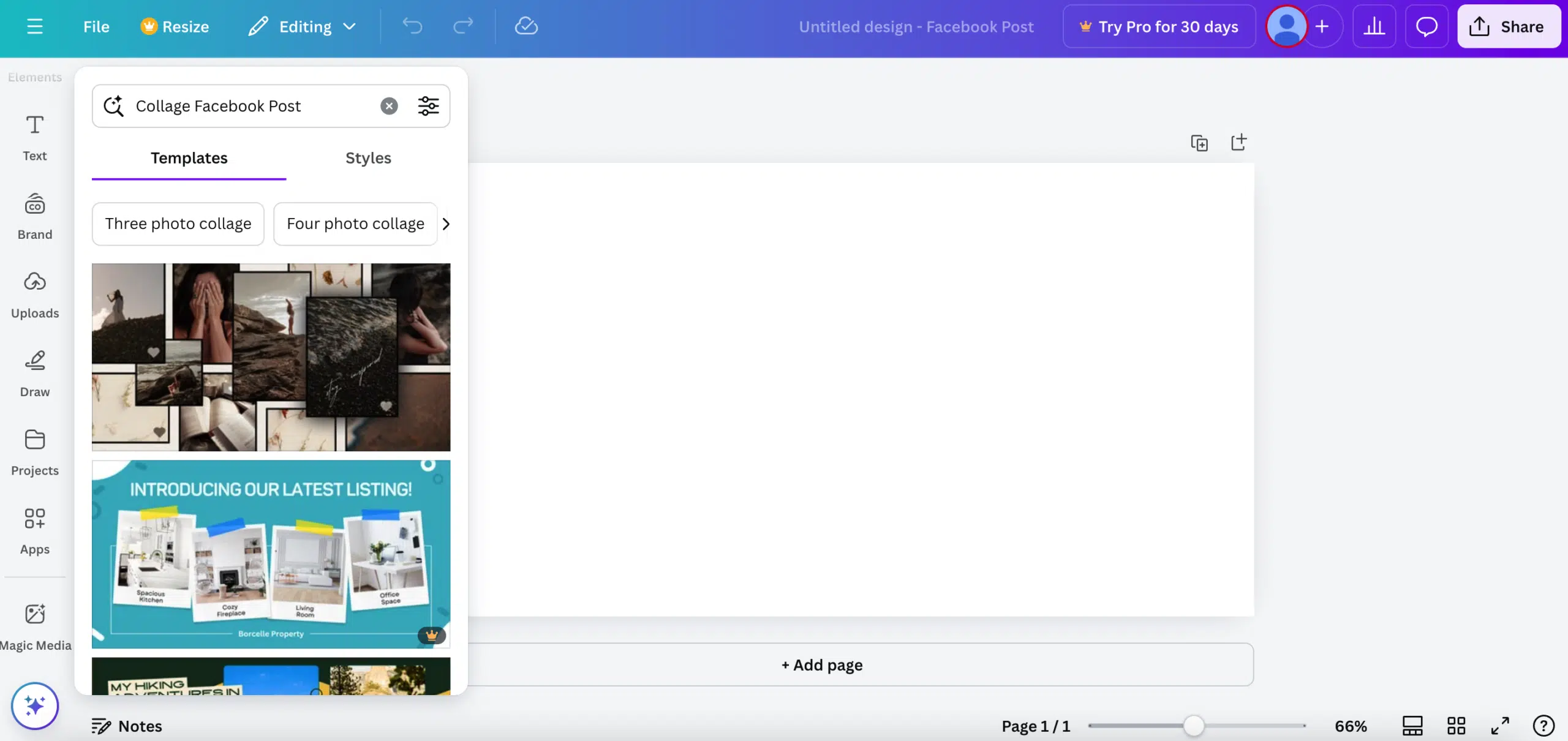
4. เข้ามาเมนู Magic Media จะแสดงหน้า Image ให้โดยไม่จำเป็นต้องเลือก
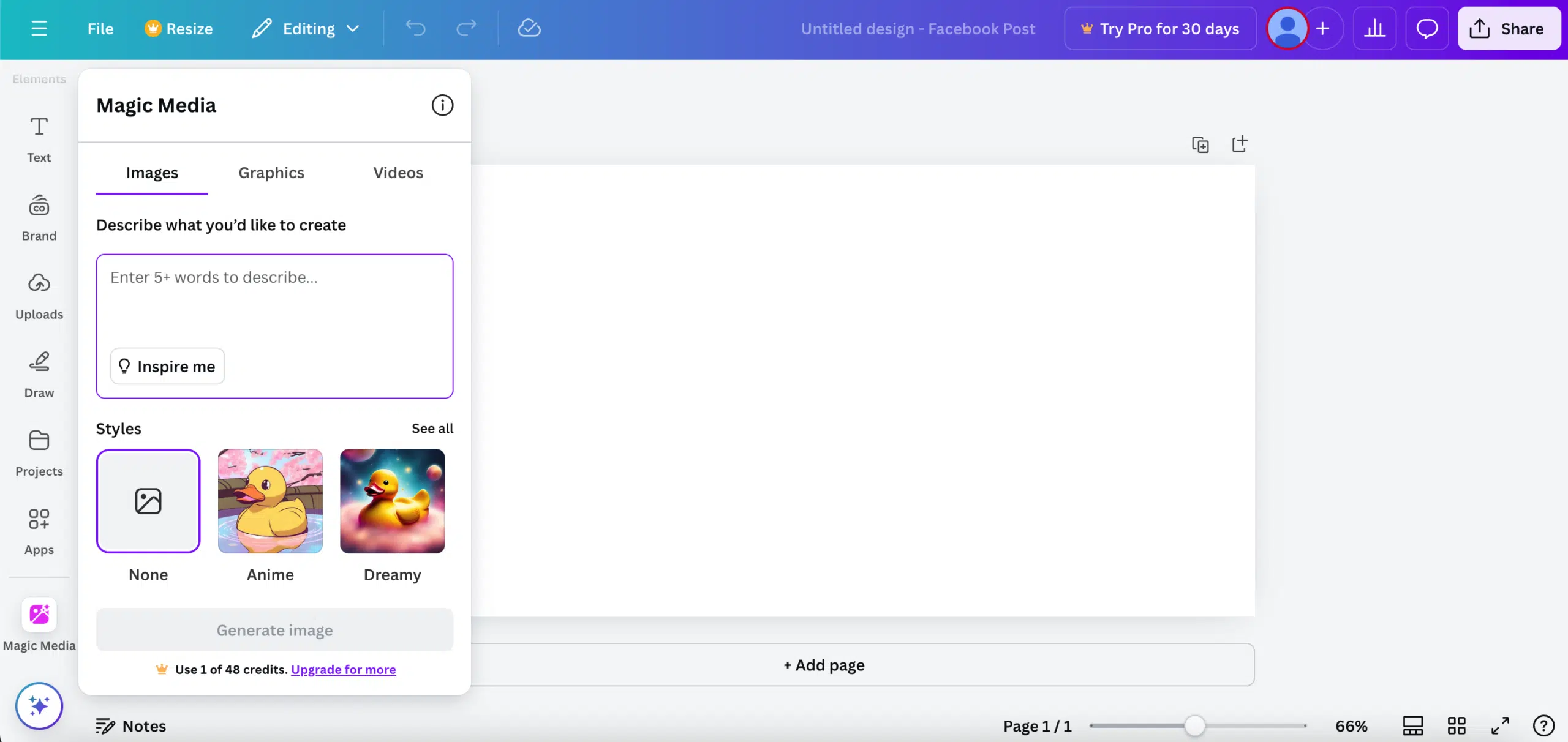
5. กรอกข้อความเพื่อให้ AI สร้างภาพขึ้นมาตามที่ต้องการ
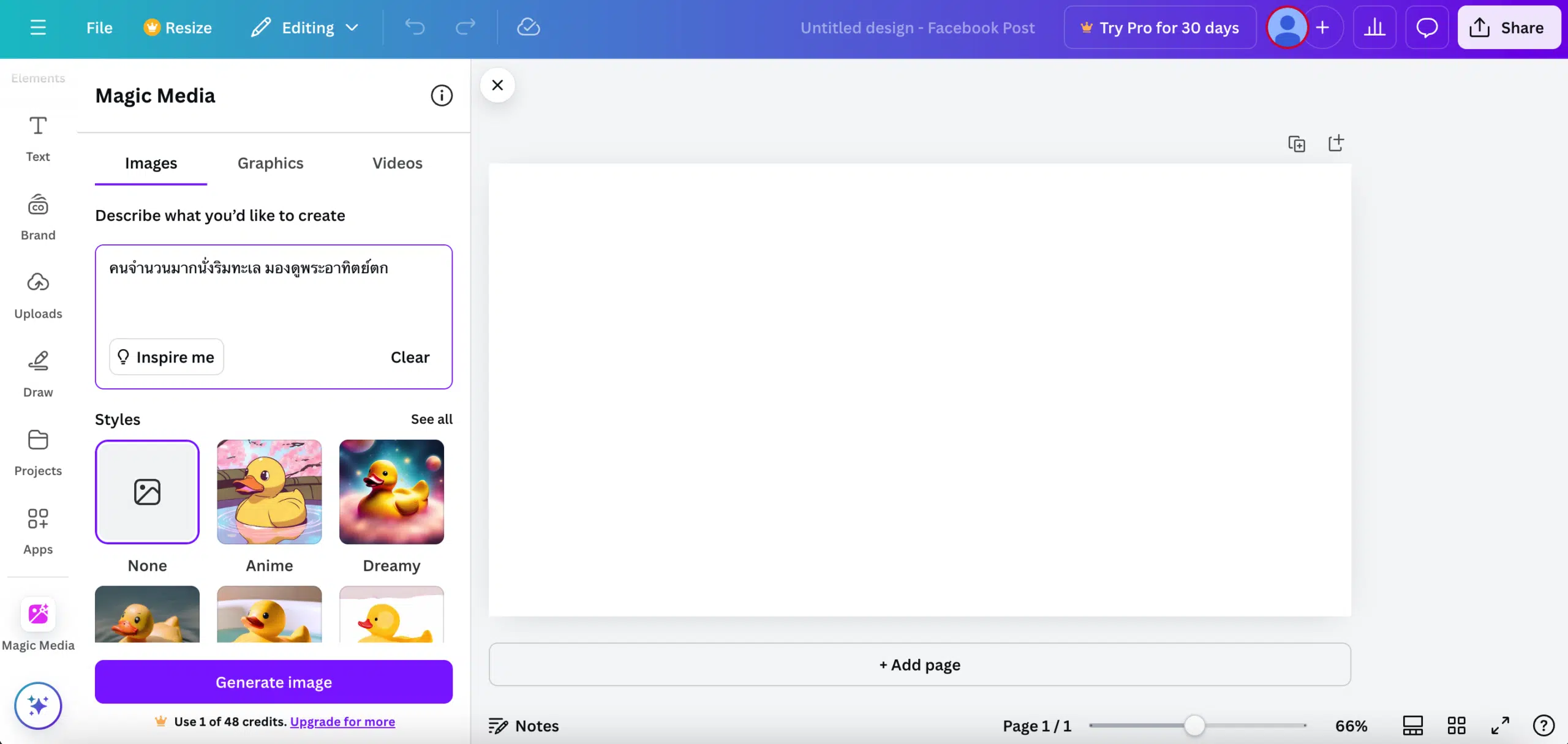
6. คลิกเมนู Generate image เพื่อให้ AI ทำงานแปลงข้อความเป็นรูปภาพ
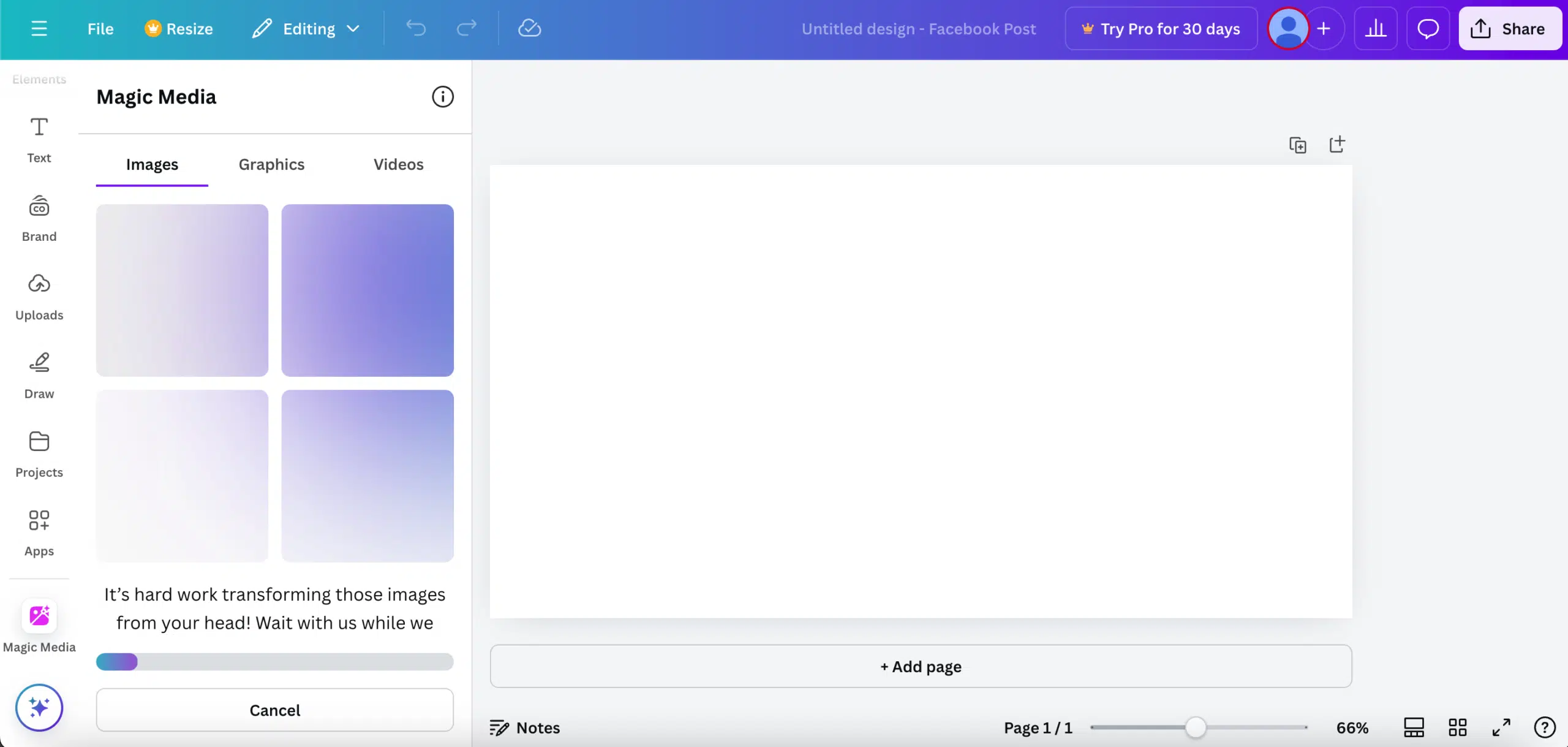
7. หากไม่พอใจกับภาพที่ได้ สามารถคลิก Generate Again ได้ใหม่ เพื่อให้ AI สร้างภาพใหม่อีกครั้ง
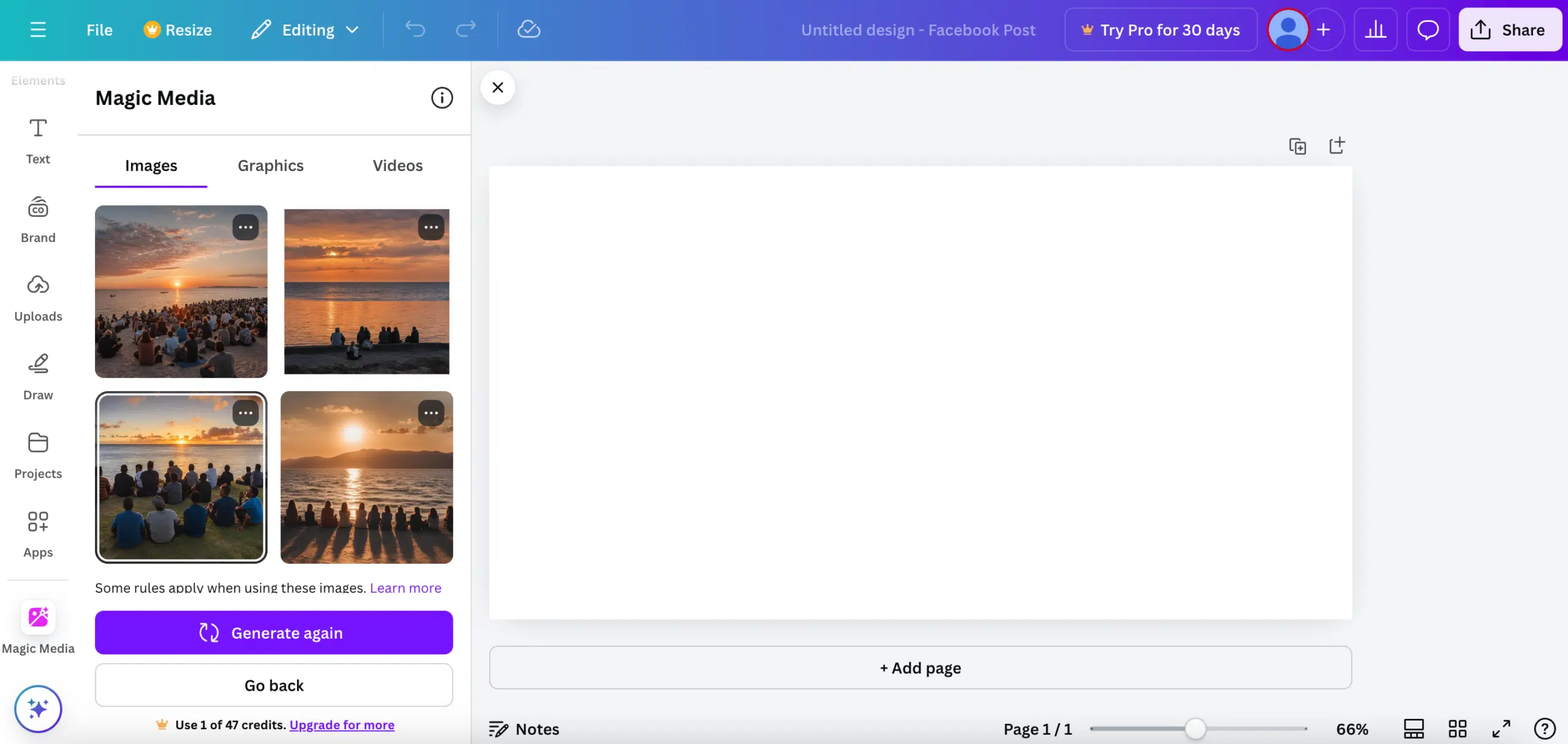
8. หากพอใจกับรูปภาพที่ได้แล้ว สามารถแชร์ภาพหรือดาวน์โหลดได้เลย
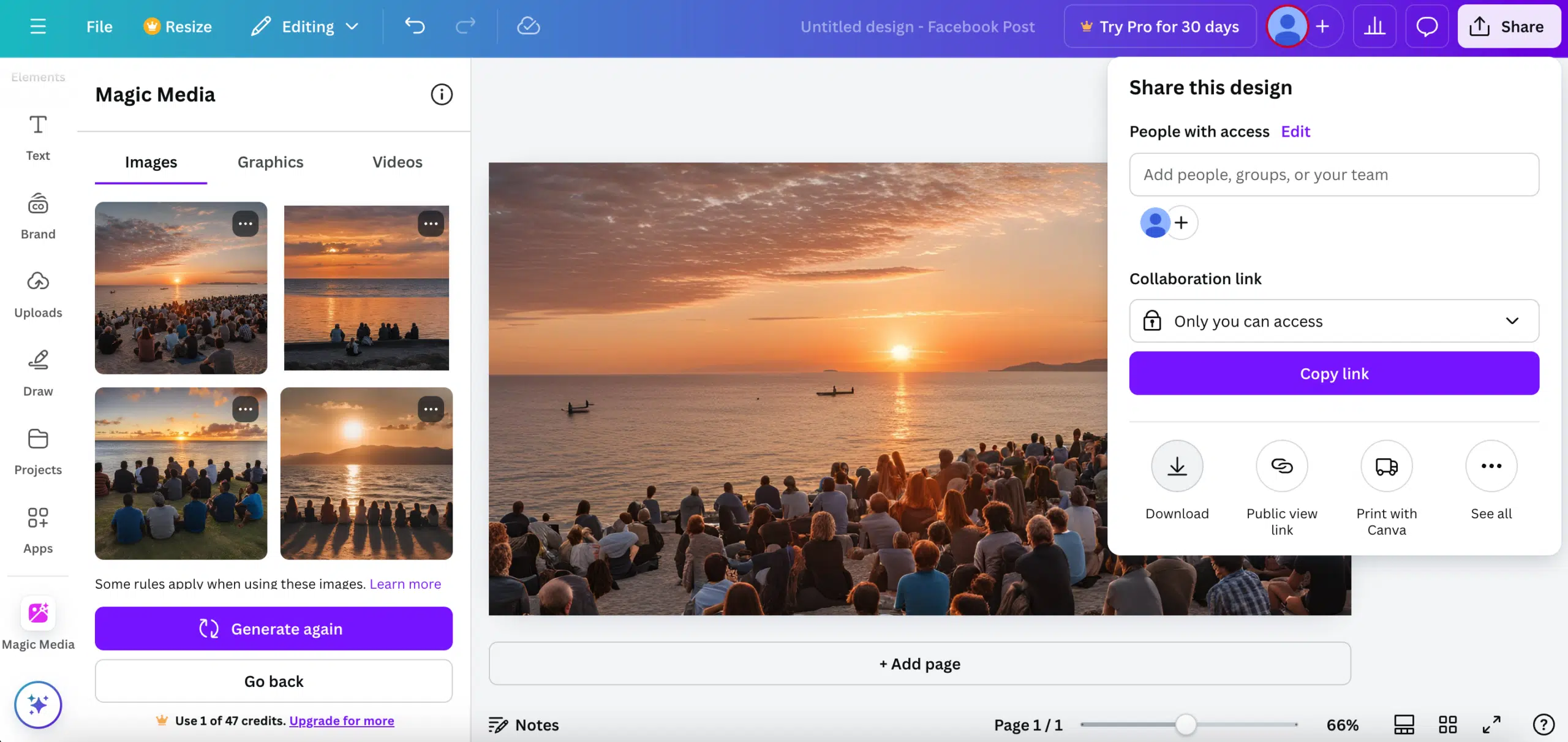
AI Canva เปลี่ยนข้อความให้เป็นรูปภาพ
AI อย่าง Canva สามารถเปลี่ยนข้อความให้กลายเป็นรูปภาพได้ผ่านฟีเจอร์ที่เรียกว่า Text to Image โดยคุณสามารถพิมพ์ข้อความที่ต้องการ แล้ว Canva จะใช้ AI ในการสร้างภาพที่สอดคล้องกับข้อความนั้นได้ ซึ่งเป็นการนำเสนอไอเดียหรือคอนเซ็ปต์ที่สร้างสรรค์ผ่านภาพ นอกจากนี้ คุณยังสามารถปรับแต่งเพิ่มเติม เช่น การใส่ฟอนต์ สีพื้นหลัง หรือกรอบตามต้องการให้ภาพออกมาสวยงามยิ่งขึ้น
หากคุณสนใจลองใช้ AI ใน Canva คุณเพียงเข้าไปที่แถบ “Elements” หรือใช้คำสั่ง “Text to Image” แล้วพิมพ์ข้อความที่ต้องการเพื่อให้ AI ช่วยสร้างภาพให้กับคุณ
บทสรุป
เพียงเท่านี้ คุณก็สามารถสร้างภาพสวยๆ จากข้อความได้ง่ายๆ ด้วย AI Canva แล้ว หากมีข้อสงสัยเพิ่มเติม สามารถสอบถามเพิ่มเติมกับ FirstRankPlus ได้เลย